Bíonn tionchar ag go leor tweaks agus socruithe Windows (lena n-áirítear iad siúd a thuairiscítear ar an suíomh seo) ar mhodhnú bheartas grúpa áitiúil nó ar bheartais slándála ag baint úsáide as an eagarthóir cuí (i láthair i leaganacha gairmiúla agus corparáideacha den OS agus i Windows 7 Ultimate), eagarthóir clárlainne, nó uaireanta cláir tríú páirtí .
I roinnt cásanna, b’fhéidir go mbeidh ort socruithe an bheartais ghrúpa áitiúil a athshocrú go dtí na socruithe réamhshocraithe - mar riail, tagann an riachtanas nuair nach féidir feidhm éigin córais a chasadh air nó as ar bhealach eile nó nuair nach féidir aon pharaiméadair a athrú (i Windows 10, feiceann tú teachtaireacht á rá go bhfuil riar nó eagraíocht faoi rialú roinnt paraiméadair).
Sonraíonn an treoir seo conas beartais ghrúpa agus slándála áitiúla a athshocrú i Windows 10, 8, agus Windows 7 ar bhealaí éagsúla.
Athshocraigh Ag baint úsáide as Eagarthóir Beartais an Ghrúpa Áitiúil
Is é an chéad bhealach chun athshocrú a dhéanamh ná an leagan Windows tógtha de eagarthóir beartais grúpa áitiúil Pro, Enterprise nó Ultimate (as láthair sa Bhaile) a úsáid.
Beidh cuma mar seo ar na céimeanna
- Seoladh eagarthóir beartais an ghrúpa áitiúil trí Win + R a bhrú ar do mhéarchlár trí chlóscríobh gpedit.msc agus brúigh Iontráil.
- Leathnaigh an chuid "Cumraíocht Ríomhaireachta" - "Teimpléid Riaracháin" agus roghnaigh "Gach Socrú". Sórtáil de réir an cholúin Stádas.

- Maidir leis na paraiméadair uile a bhfuil an luach stádais difriúil ó "Gan a bheith socraithe", cliceáil faoi dhó ar an bparaiméadar agus socraigh an luach go "Gan a bheith socraithe".

- Seiceáil an bhfuil aon bheartais leis na luachanna sonraithe (cumasaithe nó díchumasaithe) san fho-alt céanna, ach sa "Cumraíocht Úsáideora". Má tá, athraigh é go Gan Sannadh.
Arna dhéanamh - athraíodh socruithe gach polasaí áitiúla go dtí na socruithe atá suiteáilte de réir réamhshocraithe i Windows (agus níl siad sonraithe).
Conas beartais slándála áitiúla a athshocrú i Windows 10, 8, agus Windows 7
Tá eagarthóir ar leithligh ann do bheartais slándála áitiúla - secpol.msc, áfach, níl bealach chun beartais ghrúpa áitiúla a athshocrú oiriúnach anseo, toisc go bhfuil luachanna réamhshocraithe ag cuid de na beartais slándála.
Chun athshocrú a dhéanamh, is féidir leat an líne ordaithe a seoladh mar riarthóir a úsáid, inar cheart duit an t-ordú a iontráil
secedit / configure / cfg% windir% inf defltbase.inf / db defltbase.sdb / verbose
agus brúigh Iontráil.
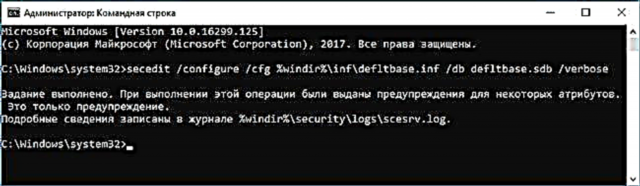
Deireadh a chur le beartais na ngrúpaí áitiúla
Tábhachtach: d’fhéadfadh an modh seo a bheith neamh-inmhianaithe, déan é ar do bhaol agus ar do phriacal féin amháin. Chomh maith leis sin, ní oibreoidh an modh seo do bheartais a athraítear trí athruithe a dhéanamh ar eagarthóir na clárlainne ag seachaint na n-eagarthóirí beartais.
Déantar beartais a luchtú isteach i gclárlann Windows ó chomhaid i bhfillteáin Windows System32 GroupPolicy agus Windows System32 GroupPolicyUsers. Má scriosann tú na fillteáin seo (b’fhéidir go mbeidh ort tosaithe i mód sábháilte) agus an ríomhaire a atosú, athshocrófar na beartais chuig na socruithe réamhshocraithe.
Is féidir díshuiteáil a dhéanamh freisin ar an líne ordaithe, a seoladh mar riarthóir, trí na horduithe a fhorghníomhú in ord (déanann an t-ordú deireanach na beartais a athlódáil):
RD / S / Q "% WinDir% System32 GroupPolicy" RD / S / Q "% WinDir% System32 GroupPolicyUsers" gpupdate / force
Mura chuidigh aon cheann de na modhanna leat, is féidir leat Windows 10 (atá ar fáil i Windows 8 / 8.1) a athshocrú chuig na socruithe réamhshocraithe, lena n-áirítear sonraí a shábháil.













